电脑任务栏图标不见了怎么恢复?电脑任务栏图标不见了恢复方法
时间:2022-10-26 22:06
很多软件、程序会保持在任务栏中运行,不过要是电脑任务栏图标不见了怎么恢复呢,下面小编给大家整理了相关步骤介绍,感兴趣的小伙伴不要错过哦!
电脑任务栏图标不见了怎么恢复?电脑任务栏图标不见了恢复方法
方法一:
1、右键任务栏空白处,打开“任务管理器”
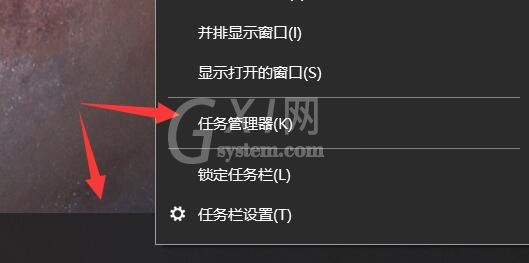
2、找到资源管理器,右键“重新启动”即可。
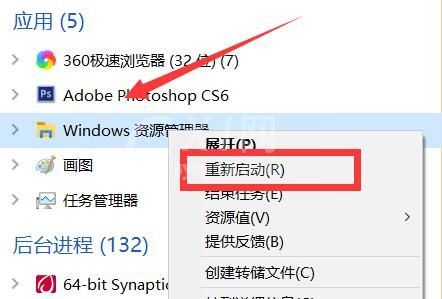
方法二:
1、点开左下角开始菜单,打开“设置”
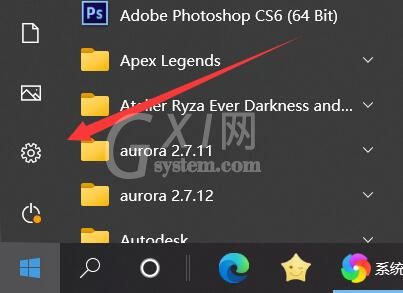
2、打开其中的“个性化”
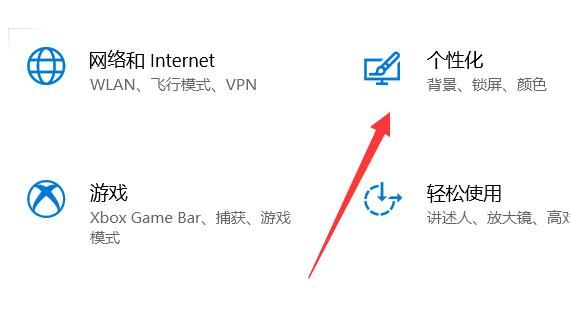
3、点击左边栏的“任务栏”
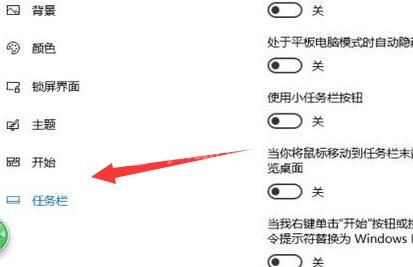
4、点击“选择哪些图标显示在任务栏上”
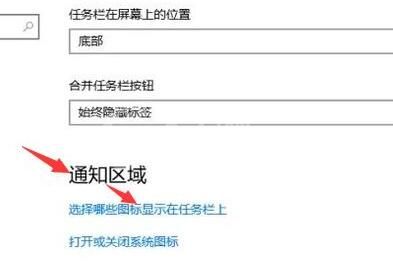
5、在其中就可以找回任务栏图标了。
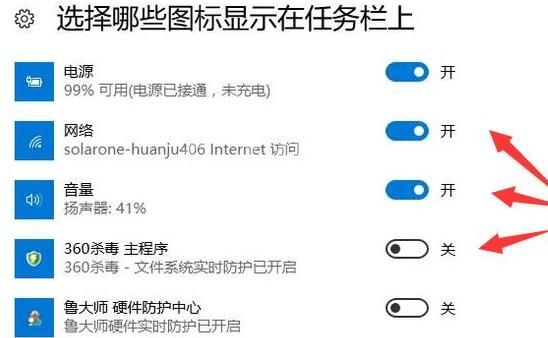
以上就是关于电脑任务栏图标不见了怎么恢复的全部内容了,希望对大家有所帮助。



























